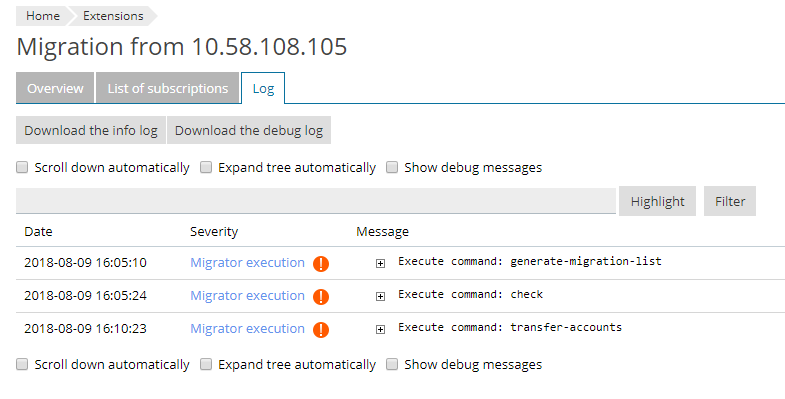日誌檔
如果遇到遷移伺服器、網站或郵箱內容的問題,可以搜尋資訊以幫助您解決日誌檔中的問題。
遷移日誌檔可通過 CLI 存取。您還可以在 Plesk 介面中查看伺服器遷移日誌。
對於每個已啟動的遷移,Plesk 會創建兩個日誌檔:
-
info.log包含有關遷移的常規資訊。 -
debug.log包含 Plesk 實用程式的特定調用、API 請求和其他技術資訊,這些資訊可以幫助您識別出現問題的遷移步驟。
如果在遷移過程中遇到錯誤,請首先搜尋 info.log 檔中的線索。如果您發現的資訊不夠,請閱讀 debug.log 以獲得更多的技術細節。如果問題的根本原因還不清楚,請聯繫 Plesk 支援。
通過 CLI 查看日誌
根據遷移的內容,日誌存儲在:
-
伺服器遷移:
-
(Plesk for Linux)
/usr/local/psa/var/modules/panel-migrator/sessions/YYYYMMddHHmmss -
(Plesk for Windows)
%plesk_dir%var\modules\panel-migrator\sessions\YYYYMMddHHmmss其中
YYYYMMddHHmmss顯示開始遷移的日期和時間。
-
-
網站導入:
-
(Plesk for Linux)
/usr/local/psa/var/modules/site-import/sessions/site-migration-<domain-id> -
(Plesk for Windows)
%plesk_dir%var\modules\site-import\sessions\site-migration-<domain-id>其中
domain-id是域名 ID。
-
-
郵件導入:
-
(Plesk for Linux)
/usr/local/psa/var/modules/site-import/sessions/mail-migration-<domain-id> -
(Plesk for Windows)
%plesk_dir%var\modules\site-import\sessions\mail-migration-<domain-id>其中
domain-id是域名 ID。
-